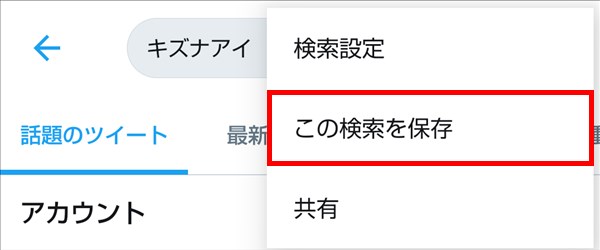Twitter(ツイッター)で検索したキーワードは、保存することができます。そして、次回以降、検索候補のキーワードとして、検索窓に表示させることができます。
今回は、この検索したキーワードを保存&削除する方法を紹介します。
検索したキーワードを保存する方法(Android版Twitterアプリ)
※ここでは、Android版のTwitterアプリ(バージョン 8.48.0)を使用します。
1.Twitter公式アプリを起動すると、前回開いていた画面が開くので、画面下の「虫眼鏡(検索)」アイコンをタップします。
2.「検索」画面が開くので、画面上部の「キーワード検索」欄(検索窓)をタップして、検索するキーワードを入力します。
3.キーワードを入力すると、検索キーワード候補が表示されるので、検索したいキーワードをタップするか、画面右下にあるソフトキーボードの「検索」マークをタップします。
※ここでは「キズナアイ」で検索しました。
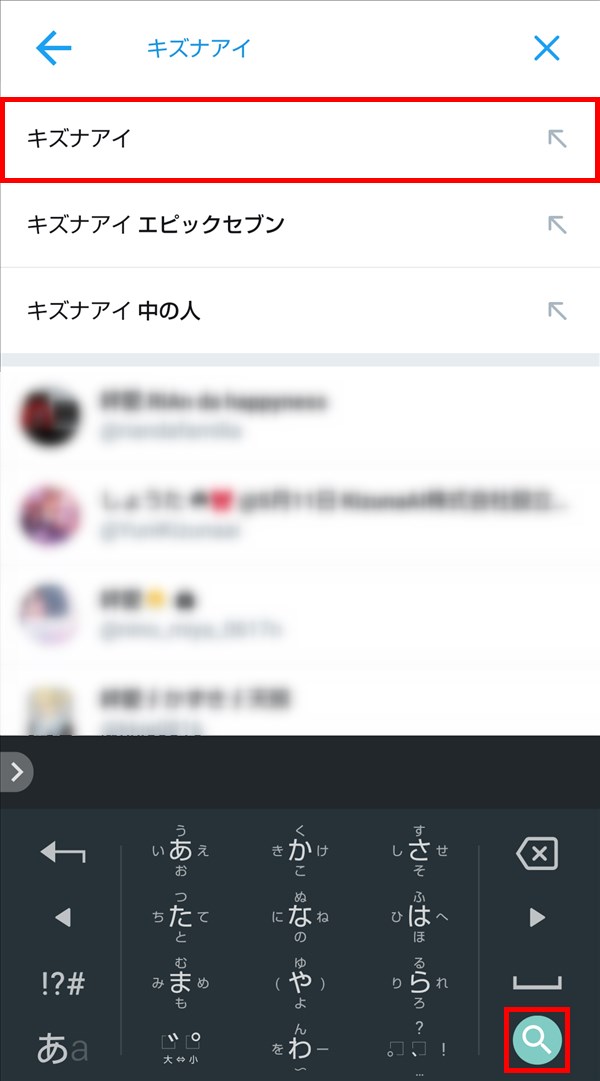
4.キーワードの検索結果(「話題のツイート」タブ)画面が表示されるので、画面右上にある「︙(メニュー)」アイコンをタップします。
「メニュー」が開くので、「この検索を保存」をタップします。

5.キーワードが保存されます。
上記「2.」の「検索」画面で「キーワード検索」欄をタップすると、「保存済み」項目に、先程保存したキーワードが表示されます。
※ここでは、「最近」項目にもキーワードが表示されています。
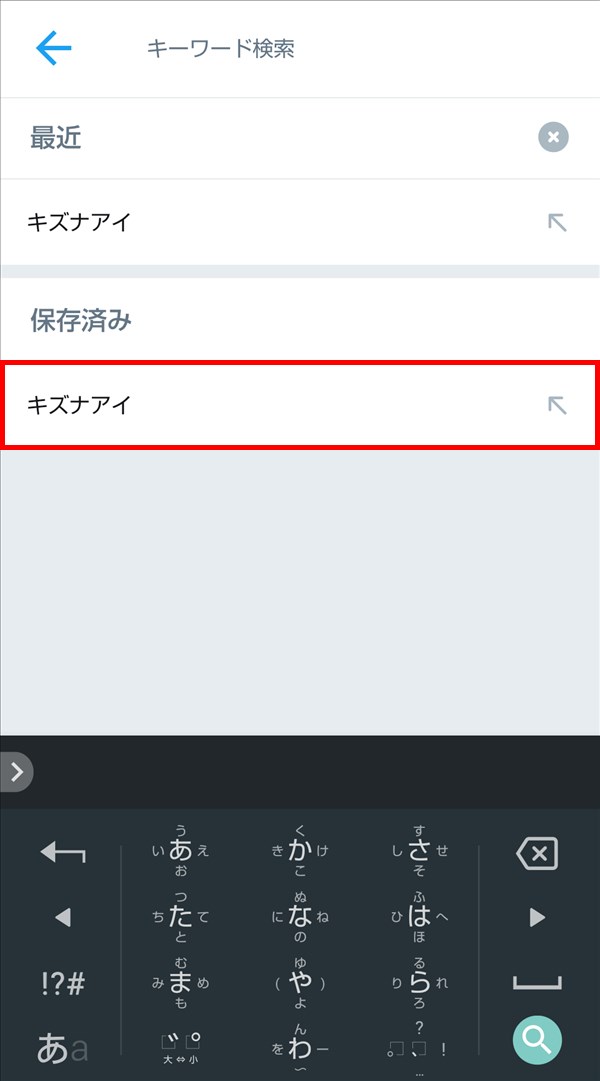
保存した検索キーワードを削除する方法
6.上記「2.」の「検索」画面を開き、保存したキーワードで検索をします。
7.上記「4.」と同じく、キーワードの検索結果画面が開くので、画面右上にある「︙(メニュー)」アイコンをタップします。
「メニュー」が開くので、「保存した検索を削除」をタップします。

8.保存した検索キーワードが削除されます。
上記「2.」の「検索」画面で「キーワード検索」欄をタップすると、キーワードが表示されなくなります。
※「最近」項目のキーワードは削除されません。
※「最近」項目のキーワードを消すには、下記画面の「キーワード」部分(ここでは「キズナアイ」)を長押しして、表示されたメニューの「削除」をタップします。
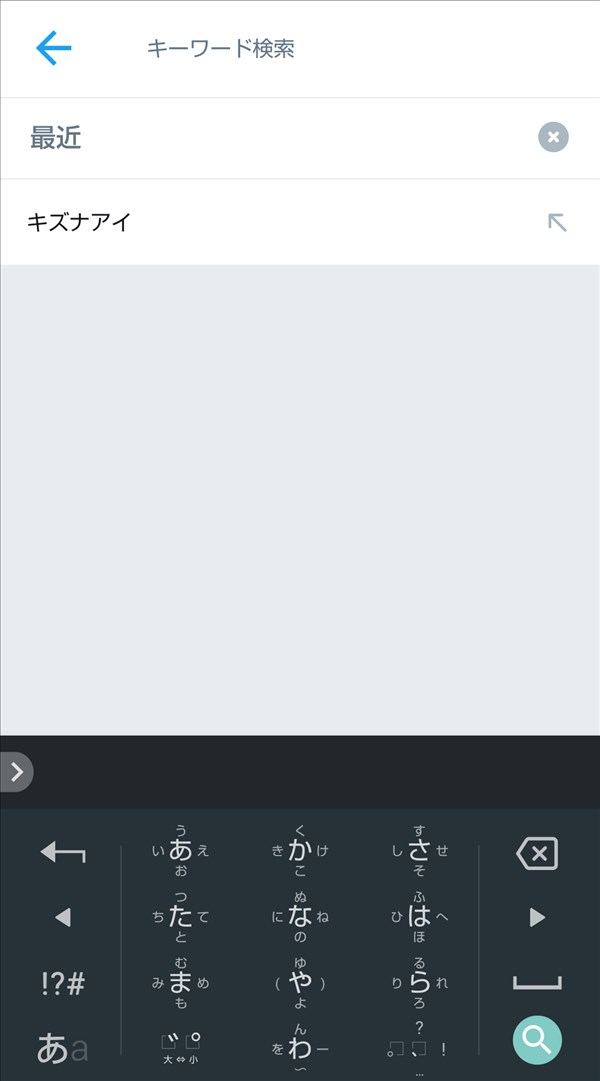
検索したキーワードを保存する方法(Web版Twitter)
※ここでは、Windows10パソコンのChromeブラウザで、Web版Twitterにアクセスします。
1.Web版Twitterにアクセスをします。
2.Twitterの「ホーム」画面が開くので、画面右上の「キーワード検索」欄(検索窓)をクリックして、検索するキーワードを入力します。
3.キーワードを入力すると、検索キーワード候補が表示されるので、検索したいキーワードをクリックするか、キーボードの「Enter」キーを押します。
※ここでは「キズナアイ」で検索しました。
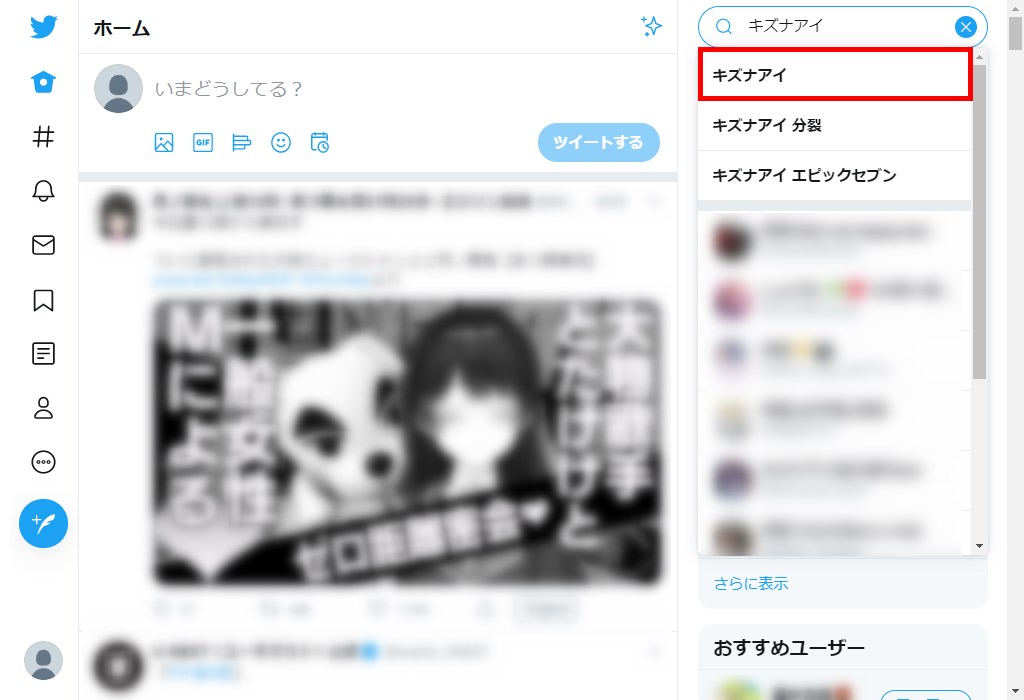
4.キーワードの検索結果が表示されるので、「検索キーワード」欄の右側にある「・・・(メニュー)」アイコンをクリックします。
「メニュー」が開くので、「検索を保存」をクリックします。
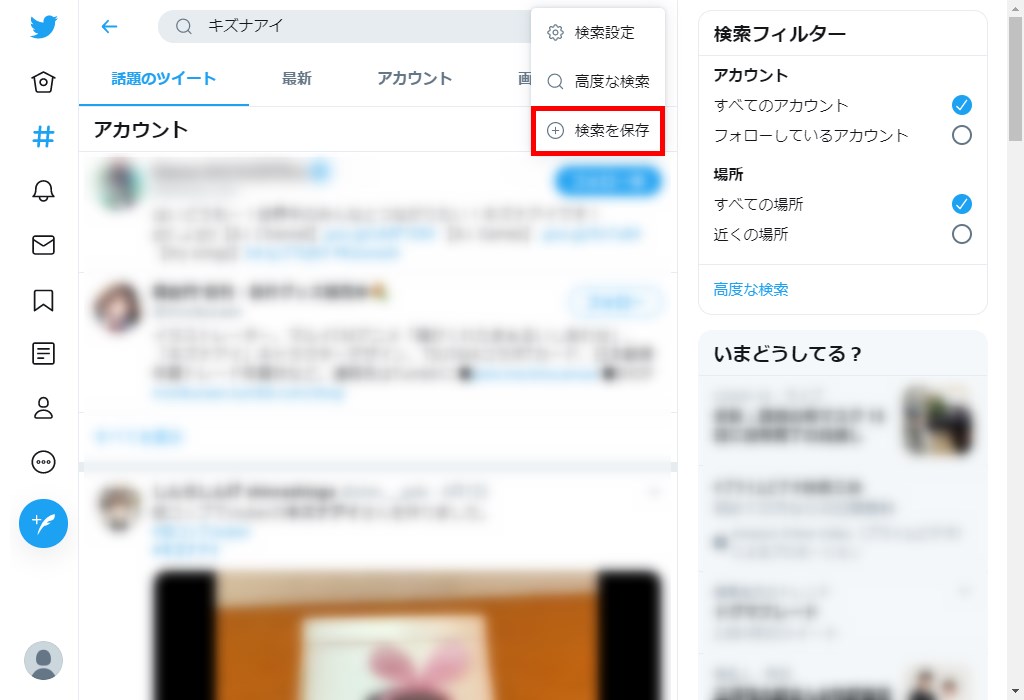
5.キーワードが保存されます。
「ホーム」画面右上(「話題を検索」画面や「通知」画面等のほかの画面でも可)の「キーワード検索」欄をクリックすると、「保存した検索」項目に、先程保存したキーワードが表示されます。
※ここでは、「最新」項目にもキーワードが表示されています。
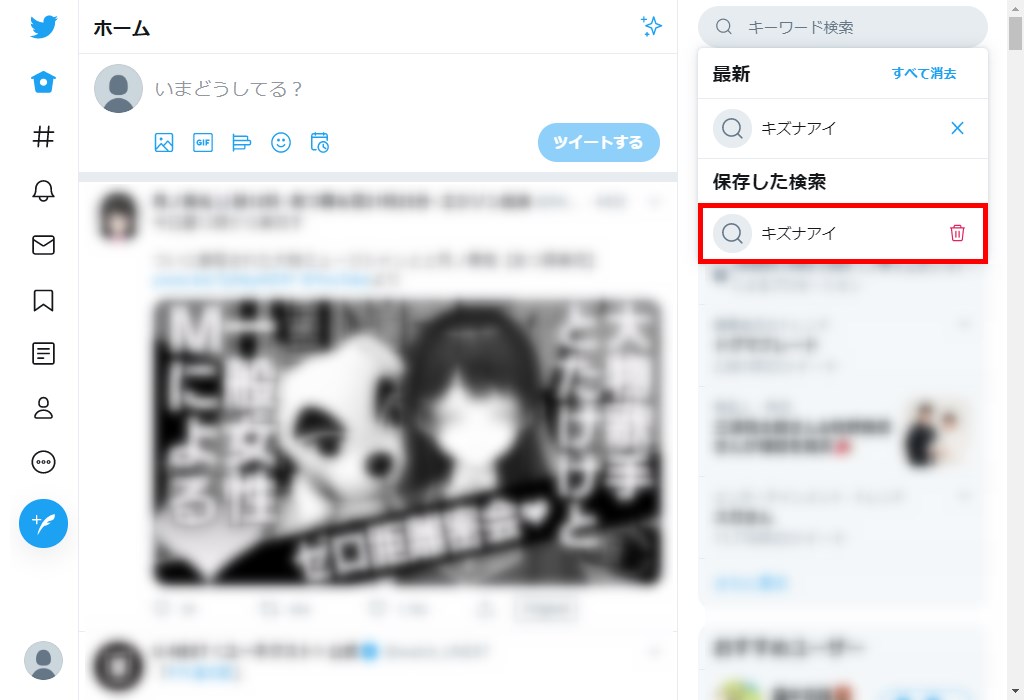
保存した検索キーワードを削除する方法
6.上記「5.」の画面で、「保存した検索」項目に表示されたキーワードの右側にある「ゴミ箱」マークをクリックします。
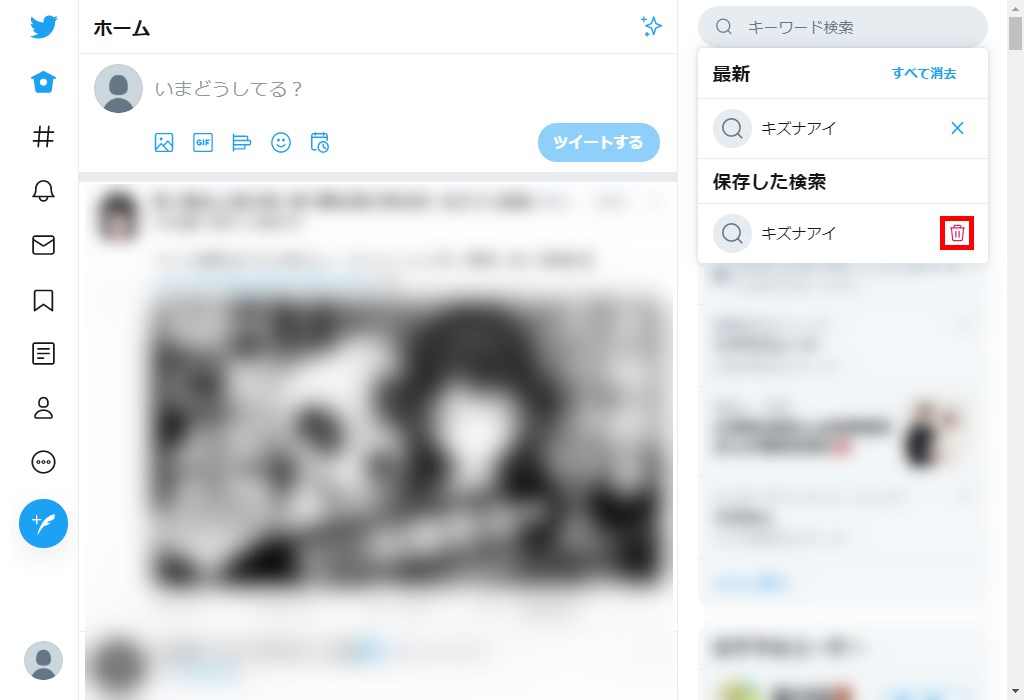
7.「保存した検索を削除しますか?」とポップアップ画面に表示されるので、記載内容を確認し、問題なければ、「削除」をクリックします。
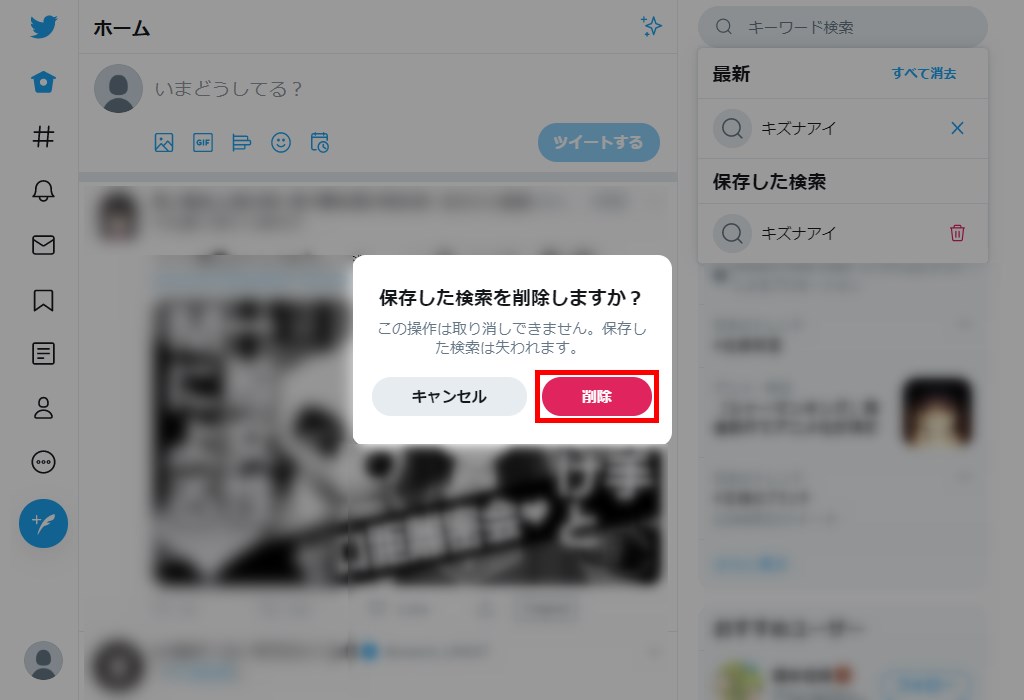
8.保存した検索キーワードが削除されます。
※「最新」項目のキーワードは削除されません。
※「最新」項目のキーワードを消すには、キーワード右側にある「×」マークをクリックします。
補足・注意点
検索したキーワードの保存は、Android版Twitter公式アプリとWeb版Twitter(パソコンのWebブラウザでアクセス)、モバイル版Twitter(スマートフォン等のモバイル端末のWebブラウザでアクセス)で行えます。
iPhoneやiPad等のiOS版Twitter公式アプリでは、検索したキーワードを保存することはできません(2020年6月現在)。
※同じアカウントでログインしたTwitter間で同期をすると、iOS版Twitter公式アプリにも「保存した検索」が表示されるので、「保存した検索」を「削除」することはできます。